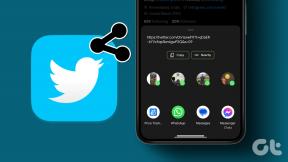3 речі, про які ви не знали, що може зробити Mac Quick Look
Різне / / February 15, 2022
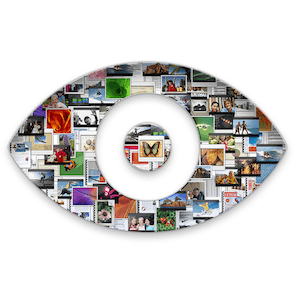
Одним із відмінних аспектів Mac є те, що він пропонує a
ряд функцій
що полегшує використання. Особливо це стосується нетехнічних користувачів, оскільки деякі функції OS X (операційна система Mac) полегшують виконання завдань, які в іншому випадку потребують набагато більше кроків.
Однією з цих простих, але надзвичайно корисних функцій Mac є Швидкий погляд, функція попереднього перегляду, представлена в Leopard (Mac OS 10.5), яка, як випливає з її назви, дозволяє файли попереднього перегляду просто натиснувши пробіл на клавіатурі. Тепер, з останньою версією OS X (Mountain Lion), Quick Look перетворився з простого засобу візуалізації на ще більш зручний і потужний інструмент.
Ось кілька речей, про які ви можете не знати за допомогою Quick Look.
1. Це працює скрізь
Більшість користувачів, які знають про Quick Look, як правило, використовують його лише у вікнах Finder. Ви натискаєте на мініатюру документа, натискаєте пробіл, і все готово. Однак Quick Look також працює в інших не дуже очевидних місцях, як-от:
пошта:
Коли-небудь отримав вкладення електронної пошти і хотів знати, про що йдеться, перш ніж вирішити, що з цим робити? Ну, тепер можна. Просто виберіть його, натисніть пробіл, і ви зможете переглядати його, не виходячи з папки "Вхідні".
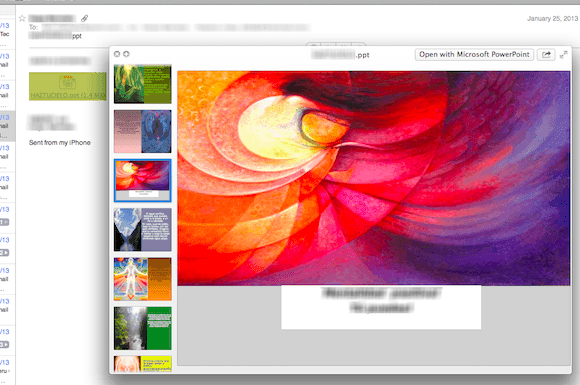
Прожектор
Чудовий приклад того, як Quick Look працює практично скрізь на вашому Mac. Коли ви шукаєте файл за допомогою власного Apple Прожектор, більше не потрібно здогадуватися, про що йдеться у перелічених файлах. Просто наведіть курсор на будь-який файл, і Quick Look негайно відобразить попередній перегляд файлу (який ви також можна прокручувати) і в той же час показує вам, де він зберігається в нижній частині попереднього перегляду вікно.
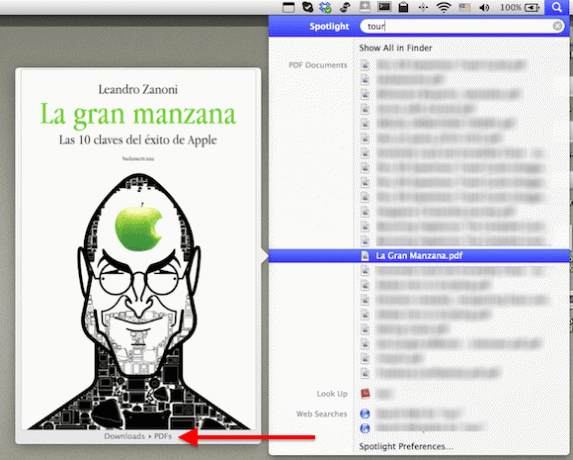
Контроль місії
Якщо у вас зайнятий екран, повний відкритих вікон, активація керування місією відкриє їх усі, але кожне з них буде занадто малим. Якщо навести курсор на будь-яку конкретну програму чи вікно, а потім натиснути пробіл, вибрана програма/вікно виявиться на передньому плані.
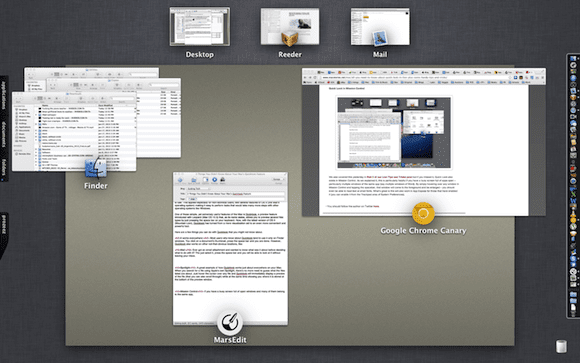

2. Він підтримує веб-попередній перегляд
Для початку Quick Look вже підтримує широкий різноманітність форматів файлів які збільшувалися з кожною ітерацією. Проте, починаючи з Lion, Quick Look отримав можливості WebKit, які тепер дозволяють йому також переглядати веб-сайти.
Ця функція дійсно сяє на Mail. Якщо ви натрапите на посилання під час читання повідомлення, просто наведіть курсор на нього, а потім натисніть на стрілку, спрямовану вниз, у кінці такого посилання.

Коли ви це зробите, попередній перегляд веб-сайту з’явиться прямо у вашому повідомленні.
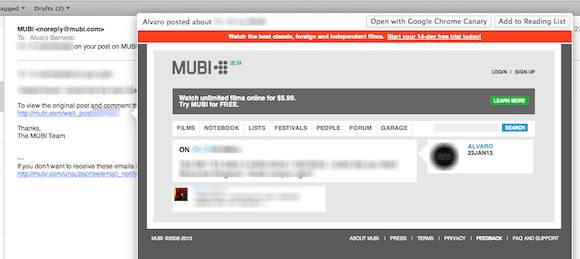
3. Він підтримує багато типів файлів
Хоча типів файлів, які підтримує Quick Look, багато, мало хто ризикне спробувати, наскільки широкий його вибір. Наприклад, спробуйте шукати a контакт через Spotlight, наведіть курсор на будь-який із результатів, і ви побачите, що вся інформація з контактної картки з’явиться відразу.

Так само, якщо ви хочете шукати значення слова, просто введіть Spotlight і наведіть курсор на його Словник, щоб побачити його визначення без необхідності відкривати програму словник взагалі.

І ось так. Використовуйте Quick Look якомога частіше та випробовуйте його з кількома типами файлів, ви будете здивовані, наскільки ця проста функція може охопити.
Востаннє оновлено 03 лютого 2022 року
Наведена вище стаття може містити партнерські посилання, які допомагають підтримувати Guiding Tech. Однак це не впливає на нашу редакційну чесність. Зміст залишається неупередженим та автентичним.
ТИ ЗНАВ
30 серпня 1998 року вийшов перший в історії Google Doodle.